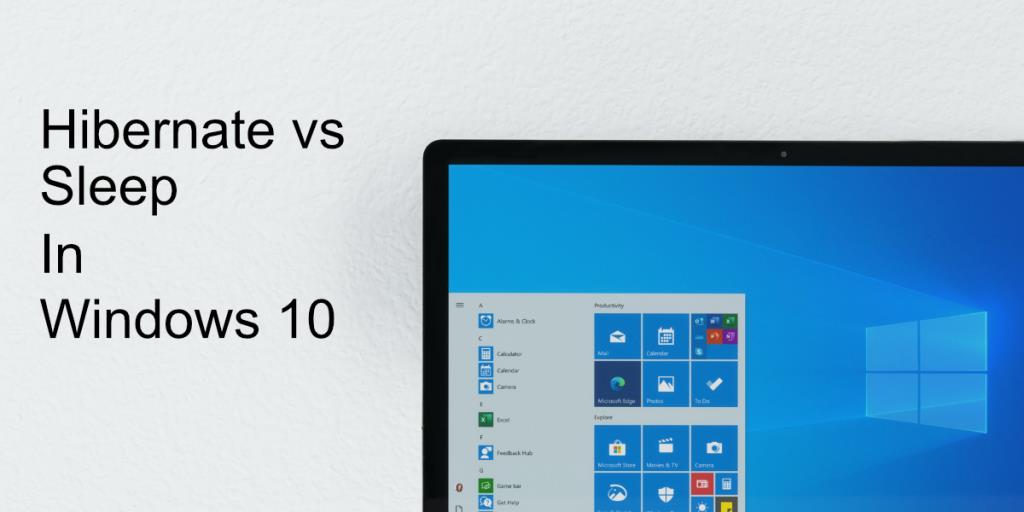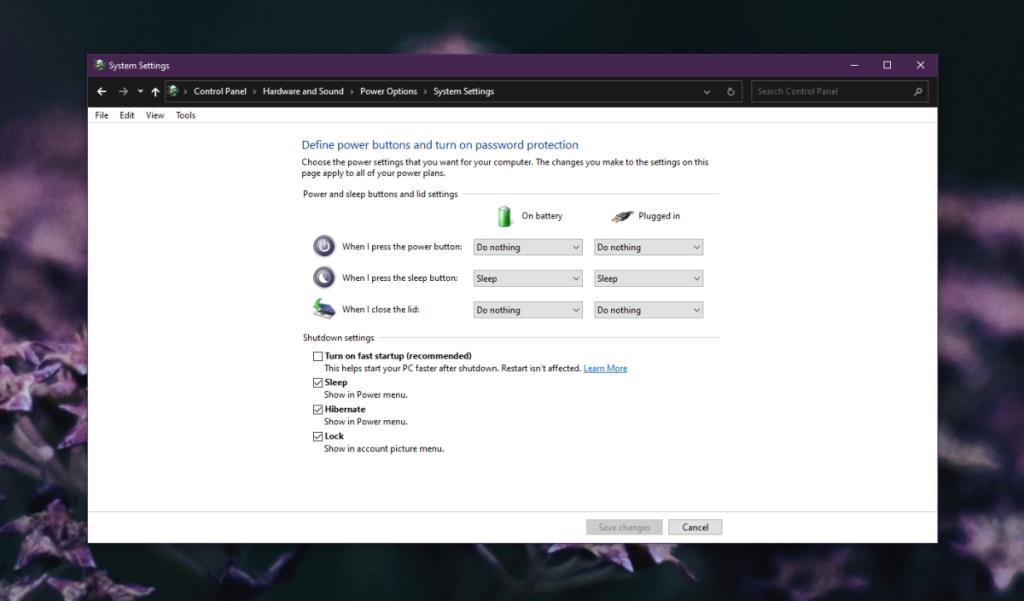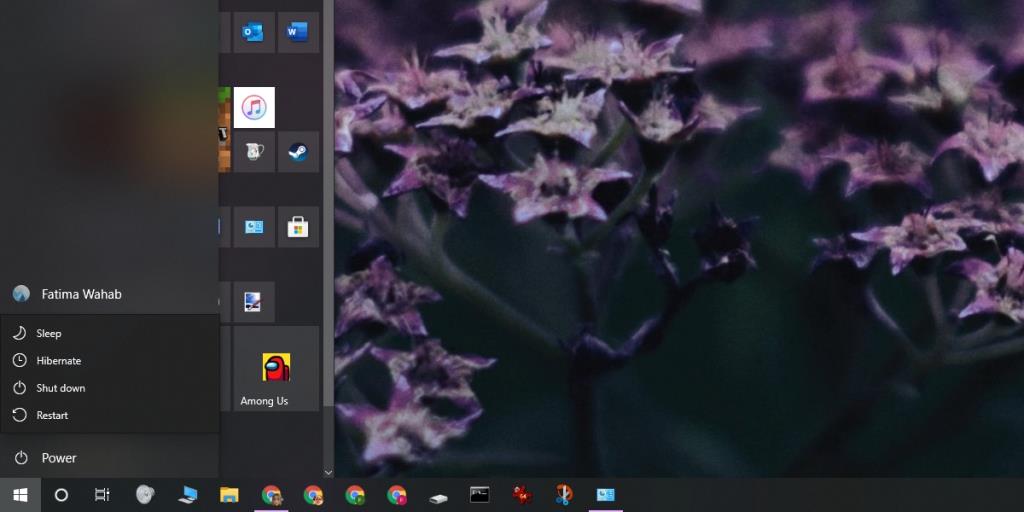Si vous laissez un système Windows 10 sans surveillance, il entrera dans un état de faible consommation appelé Veille . Windows 10 a un mode d'état de faible consommation similaire appelé Hibernate. Tout comme l'état de veille, les utilisateurs ont la possibilité de mettre manuellement le système en mode veille prolongée à partir du menu d'alimentation.
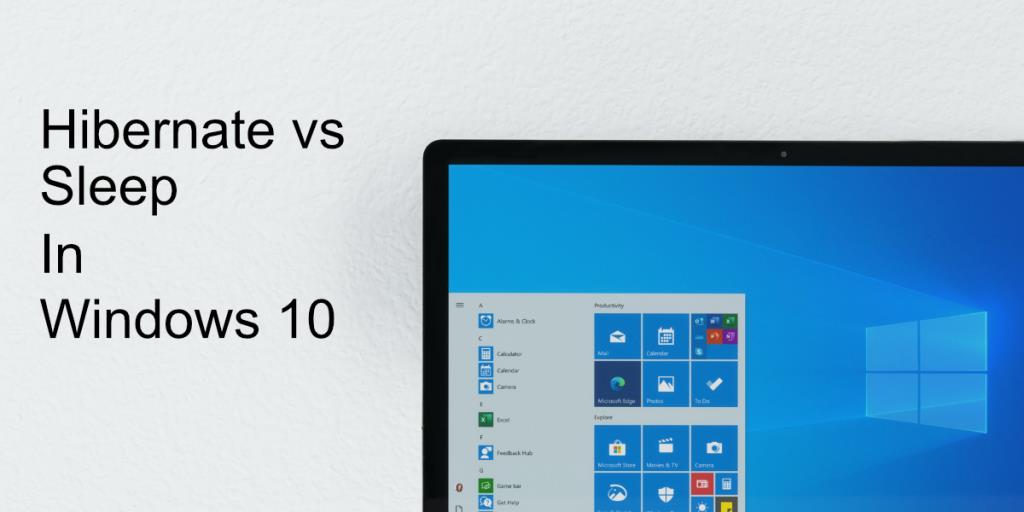
Veille Vs Veille sous Windows 10
De nombreux utilisateurs associent le mode veille prolongée au mode veille. Il existe des similitudes entre les deux modes, et votre système n'entrera dans ces modes que si vous le forcez ou si vous ne l'avez pas utilisé depuis un certain temps. La question est de savoir lequel est le meilleur et quelle est la différence entre les deux.
Hibernation vs Sommeil
La principale différence entre les modes Veille prolongée et Veille est la façon dont les données sont enregistrées ou où elles sont enregistrées.
Enregistrer l'état
- Lorsque votre système passe en mode veille, les fichiers que vous avez ouverts (et les données non enregistrées qu'ils contiennent) sont enregistrés dans la RAM.
- Lorsque votre système passe en mode Hibernation, les fichiers que vous avez ouverts (et la date non enregistrée qu'ils contiennent) sont écrits sur le disque.
Consommation d'énergie
- Lorsque votre système est en mode veille, il utilise très peu d'énergie pour continuer à fonctionner.
- Lorsque votre système est en mode Hibernation, il n'utilise aucune alimentation. Il met essentiellement le système hors tension.
Disponibilité des fonctionnalités
- Le mode veille est présent sur tous les PC exécutant Windows 10 et activé par défaut.
- Hibernate n'est pas présent sur tous les PC qui exécutent Windows 10, par exemple, il ne sera pas disponible si votre système dispose d'InstantGo. Il peut ne pas être activé par défaut même s'il est disponible sur un système.
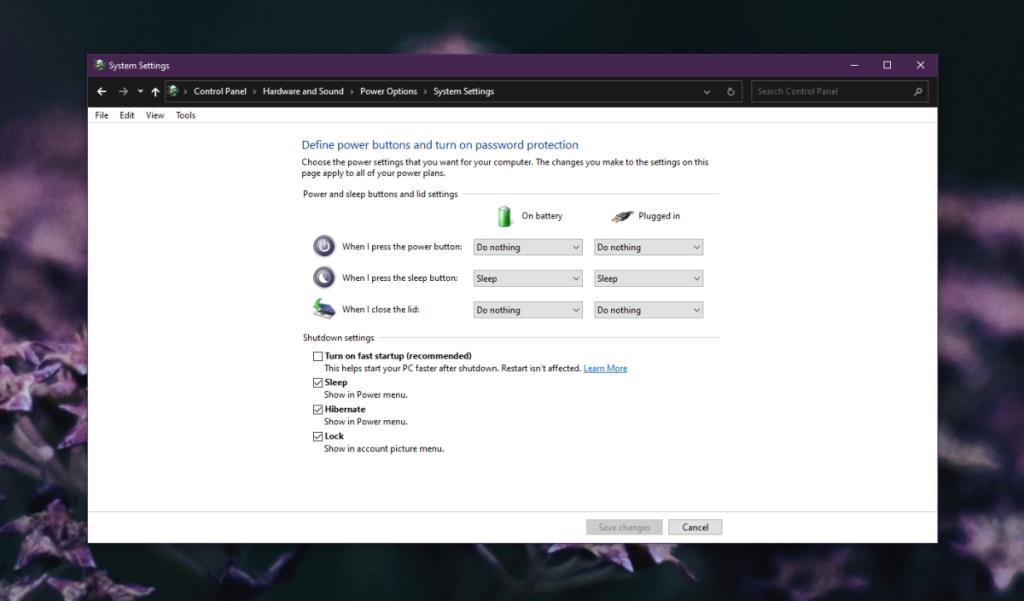
Dommages SSD
- Le mode veille n'endommagera pas ou ne raccourcira pas la durée de vie d'un SSD.
- Le mode Hibernation est connu pour endommager les SDD de première génération et les faire s'user plus tôt. Les SSD plus récents n'ont pas ce problème.
Disque dur endommagé
- Ni le mode veille ni le mode veille prolongée ne peuvent endommager le disque dur.
Indicateur de matériel
- Lorsque votre système est en mode veille, les voyants de votre système peuvent continuer à clignoter pour signaler son état, par exemple, le bouton d'alimentation peut clignoter ou si vous avez un indicateur de lecture/écriture SSD/HDD, il peut également clignoter pendant que le système est en veille.
- Lorsque votre système est en mode Hibernation, tous les voyants/indicateurs s'éteignent. En regardant votre système, vous ne pourrez pas dire s'il a été arrêté ou s'il est en mode veille prolongée jusqu'à ce que vous appuyiez sur le bouton d'alimentation.
Continuer
- Windows 10 sortira de l'état de veille beaucoup plus rapidement qu'il ne sortira du mode veille prolongée. Le décalage horaire est important.
- Un système peut sortir du mode veille en appuyant sur le bouton d'alimentation, en appuyant sur une touche du clavier ou en cliquant sur la souris.
- Un système peut être repris du mode Hibernation en appuyant sur le bouton d'alimentation.
Faut-il mettre en veille ou hiberner Windows 10 ?
Les modes veille et veille prolongée sont souvent présents sur le même système. Vous pouvez choisir lequel utiliser à votre propre discrétion mais généralement ;
- Vous devez utiliser le mode Veille si vous vous absentez de votre système pendant une très courte période, par exemple quinze minutes ou une heure.
- Vous devez utiliser le mode Hibernation si vous vous absentez de votre système pendant une période prolongée, mais vous souhaitez toujours reprendre le travail là où vous l'avez laissé au lieu de redémarrer le système.
Windows 10 a généralement plus de mal à sortir du mode veille prolongée et vous risquez de redémarrer votre système de toute façon. C'est pourquoi, même si vous prévoyez de vous éloigner du système pendant une période prolongée, le mode veille peut être la meilleure option.
Arrêter, mettre en veille ou mettre en veille prolongée Windows 10
Si l'option Arrêter est sur la table, c'est-à-dire que vous êtes prêt à arrêter votre système, il vaut mieux le faire au lieu de le mettre en mode Hibernation.
La raison pour laquelle nous évitons d'utiliser le mode Hibernation est qu'il faut beaucoup de temps pour que le système en sorte. Votre système peut en fait s'allumer beaucoup plus rapidement.
Pour les données non enregistrées, l'arrêt est une action initiée par l'utilisateur, ce qui signifie que vous serez invité à enregistrer votre travail avant d'arrêter le système.
Le seul inconvénient majeur de l'arrêt d'un système plutôt que de son hibernation est que vous devrez à nouveau ouvrir vos applications et vos fichiers. Le mode Hibernation enregistre l'état actuel du système afin que vous n'ayez pas à le faire.
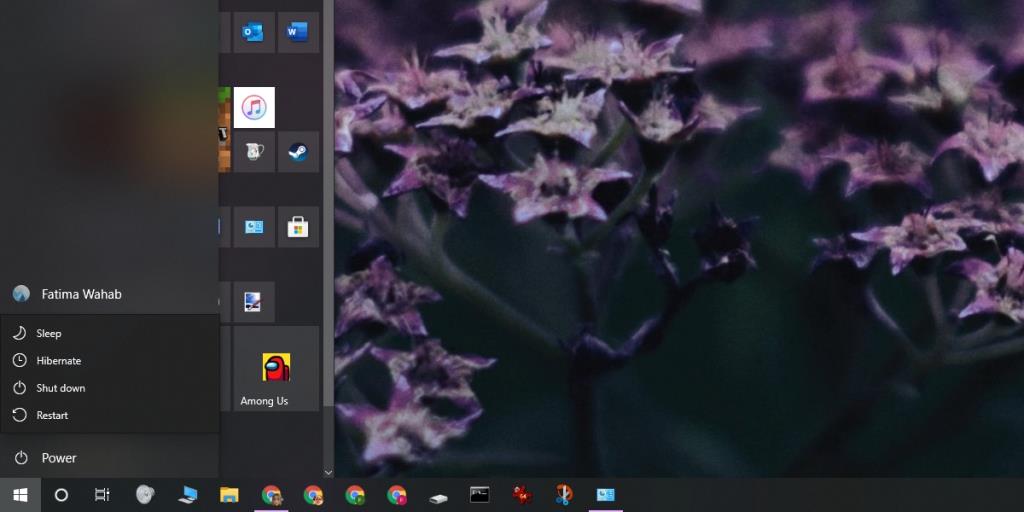
Sommeil hybride
Windows 10 dispose d'un troisième mode appelé Veille hybride. C'est une combinaison de mode veille prolongée et veille où ;
- Les données sont écrites sur le disque dur au lieu de la RAM.
- Le système rafraîchit périodiquement la mémoire.
- La reprise du système est plus rapide que Hibernate mais plus lente que Sleep.
- Le système continuera à consommer de l'énergie lorsqu'il sera en mode Veille hybride.
Conclusion
Si vous avez du mal à vous souvenir de la différence entre le mode veille prolongée et le mode veille, prenez note de leurs noms. L'hibernation est un état de sommeil beaucoup plus profond alors que le sommeil est léger par rapport à lui. Si votre système a constamment du mal à sortir du mode veille prolongée, vous pouvez avoir une application à blâmer pour cela. Vous pouvez supprimer l'application, vous en tenir au mode veille ou passer à l'arrêt du système.